Systeempictogrammen van Windows 11 aanpassen
Microsoft Windows 11 Held / / April 02, 2023

Laatst geupdate op
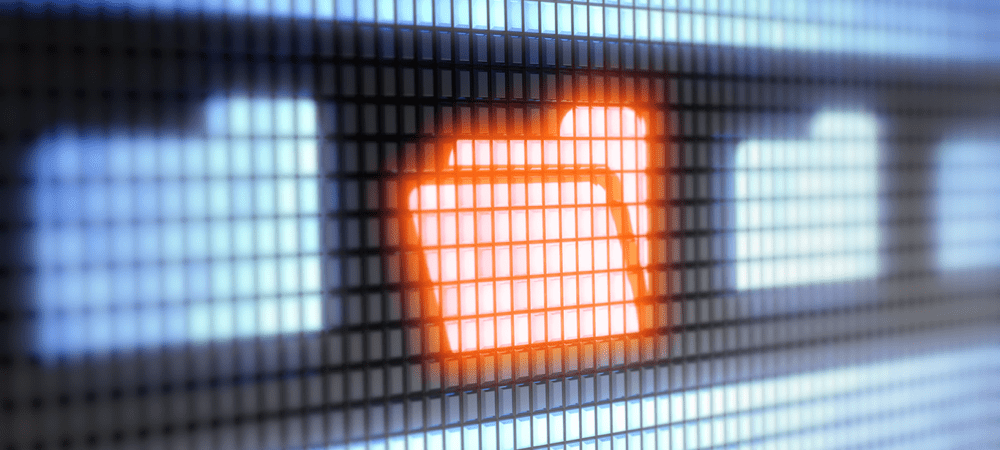
Als u databeheer eenvoudiger wilt maken of uw systeem wilt opfleuren, dan kan dat. Hier leest u hoe u Windows 11-systeempictogrammen op uw pc kunt aanpassen.
Een van de voordelen van Windows – inclusief Windows 11 – is de mogelijkheid om de gebruikersinterface (UI) aan te passen. Dat kan bijvoorbeeld voeg een nieuwe bureaubladachtergrond toe, verander de vergrendelscherm achtergrond, en zelfs verander de schermbeveiliging.
Bovendien biedt Windows de mogelijkheid om pas het startmenu aan en verander andere UI-elementen in het hele besturingssysteem. Een ander aspect van het besturingssysteem dat u kunt aanpassen, zijn systeempictogrammen.
Als u Windows 11-systeempictogrammen wilt aanpassen voor een frisse UI-look of eenvoudiger systeembeheer, kunt u dit als volgt doen.
Nieuwe Windows 11-systeempictogrammen vinden
U kunt systeempictogrammen wijzigen in pictogrammen die al in Windows 11 zijn opgenomen of in pictogrammen die u online vindt. Blijf bij het downloaden van individuele pictogrammen van locaties zoals
Zorg ervoor dat u geen "pakket" pictogrammen downloadt die moeten worden geïnstalleerd (EXE of MSI), omdat ze meestal malware bevatten. Download iconen die een gemeenschappelijk afbeeldingsbestandsformaat hebben, zoals PNG.
Sommige pakketten worden geleverd in een ZIP-bestand, maar u moet ervoor zorgen dat er geen uitvoerbaar bestand is inbegrepen. Er zijn duizenden en duizenden gratis iconen online beschikbaar, maar je moet voorzichtig zijn.
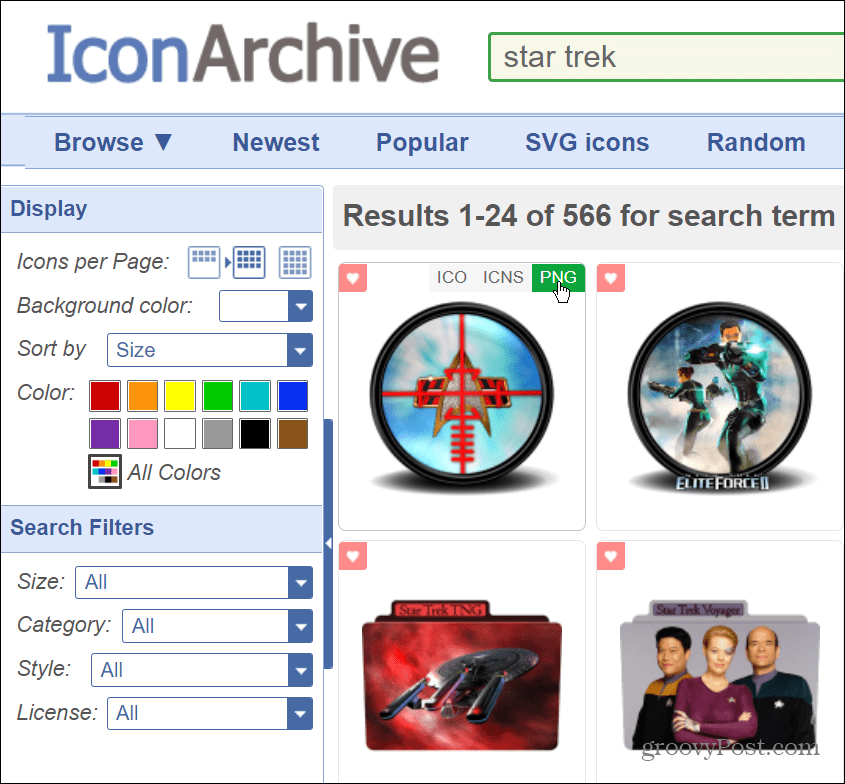
Als u pictogrammen en het gedrag van het besturingssysteem wilt wijzigen, gebruikt u vertrouwde oplossingen zoals Windows Blinds, Fences of Start 11 vanaf Stardock. Het kost een paar dollar, maar het is een vertrouwd programma zonder malware en bevat verschillende aanpassingsmogelijkheden.
Bureaubladpictogrammen wijzigen in Windows 11
Nadat u de nieuwe pictogrammen hebt gedownload die u op Windows 11 wilt gebruiken, is het tijd om pictogrammen in het hele besturingssysteem te wijzigen.
Volg deze stappen om bureaubladpictogrammen op Windows 11 te wijzigen:
- Klik met de rechtermuisknop op een leeg gebied op het bureaublad en selecteer Personaliseren vanuit het contextmenu.
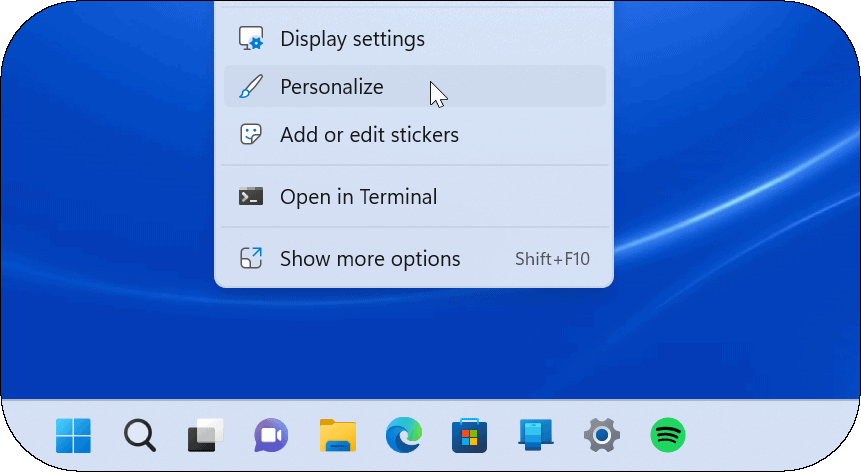
- Wanneer de Instellingen app opent naar de Personalisatie sectie, klik Thema's.
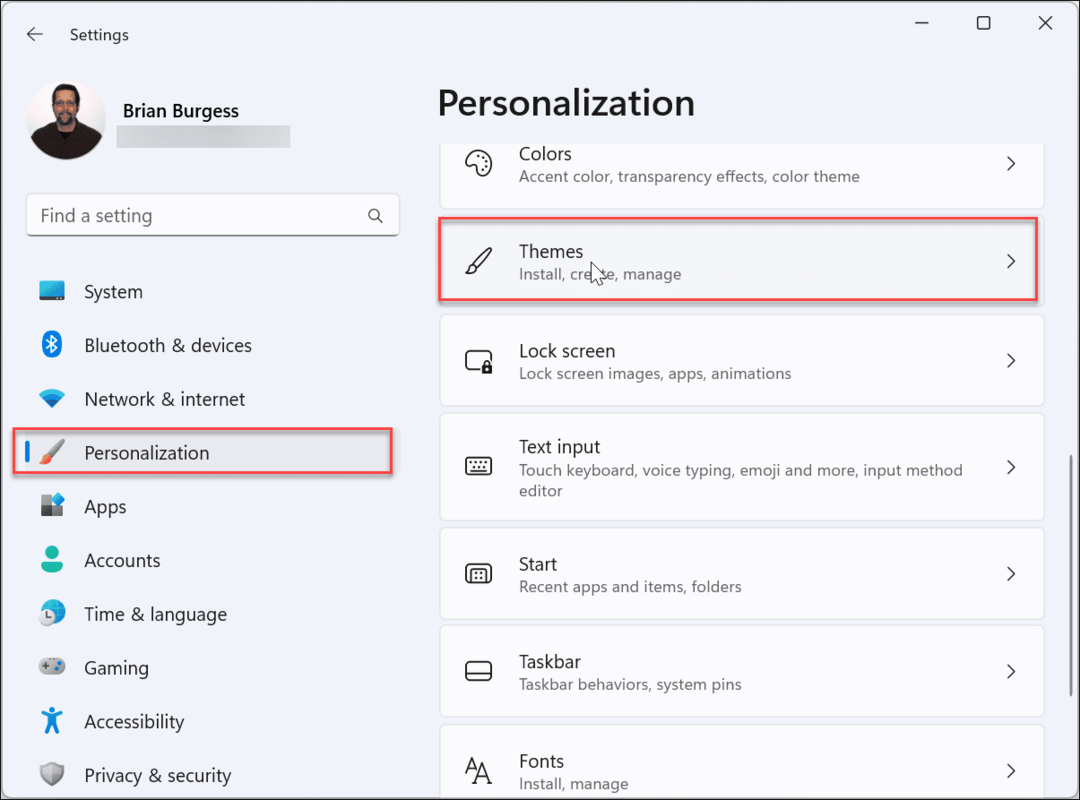
- Scroll naar beneden op het volgende scherm, onder de Verwante instellingen gedeelte en klik Instellingen bureaubladpictogram.
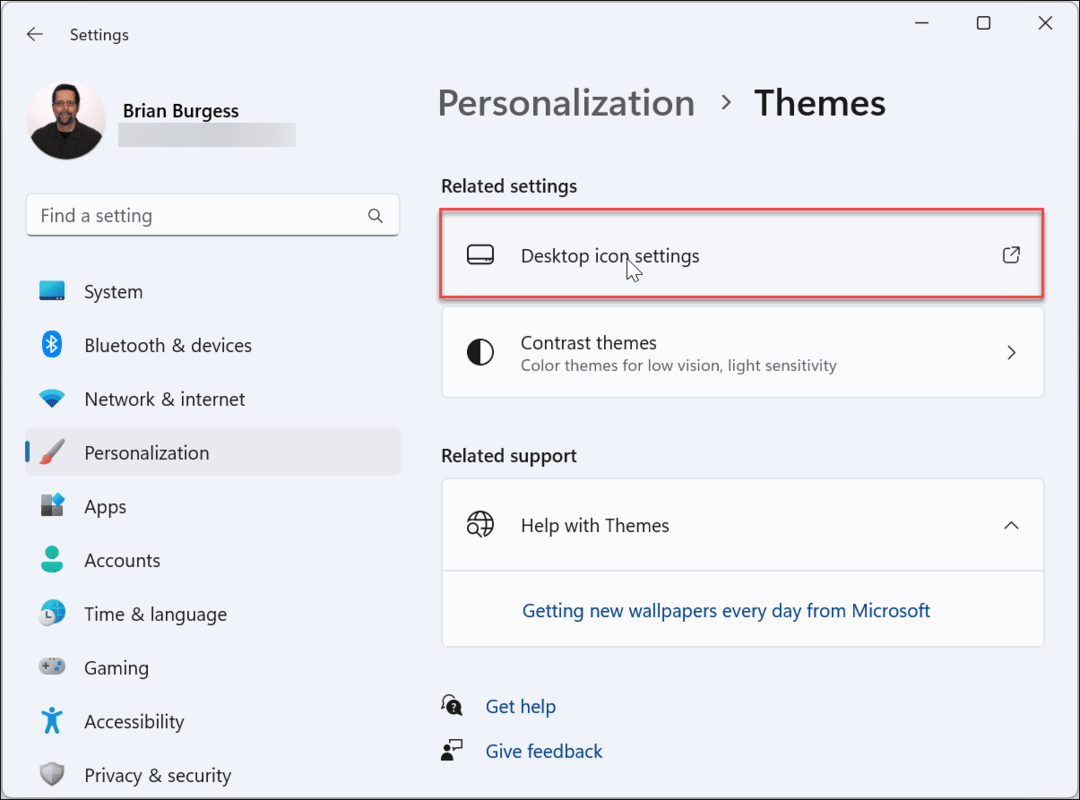
- Selecteer het systeempictogram dat u wilt wijzigen en klik op het Verander icoon knop.
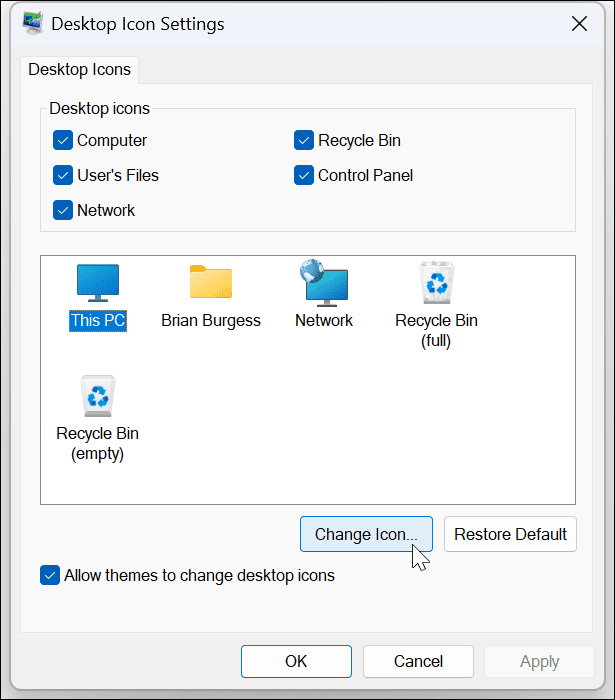
- Nu vindt u verschillende Windows-pictogrammen waarnaar u het pictogram in het systeem kunt wijzigen imageres.dll bestand. Om uw pictogram te wijzigen in iets dat u hebt gedownload, klikt u op de Bladeren knop.

- Blader naar de locatie van het nieuwe pictogram of de nieuwe pictogrammen die u hebt gedownload, markeer het pictogram dat u wilt gebruiken en klik op het Open knop.
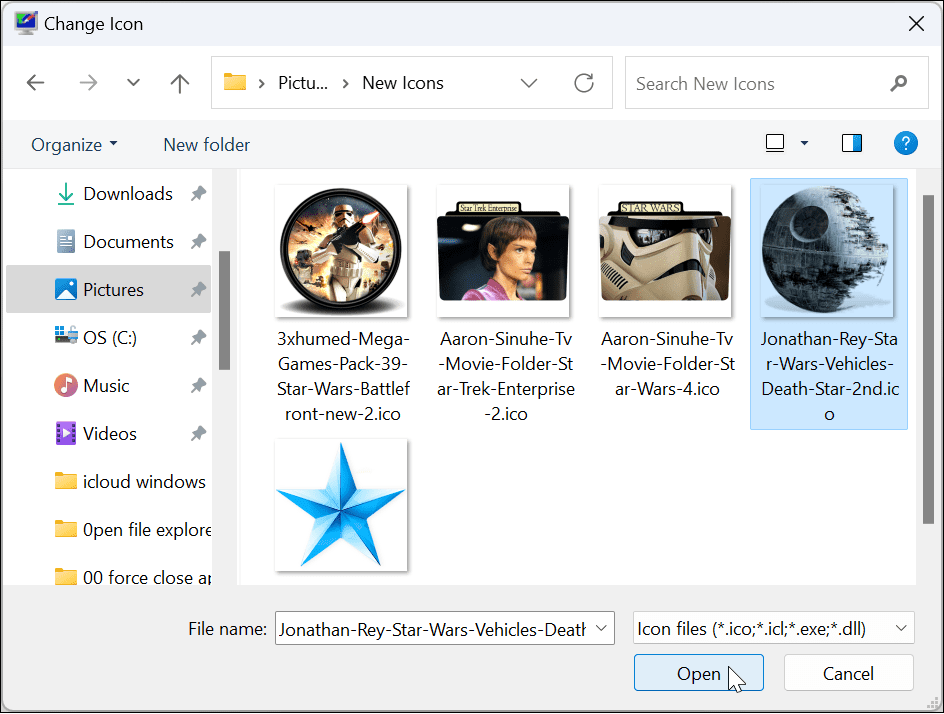
- Je wordt teruggebracht naar de Verander icoon sectie, waar het nieuwe pictogram zal verschijnen - klik OK.
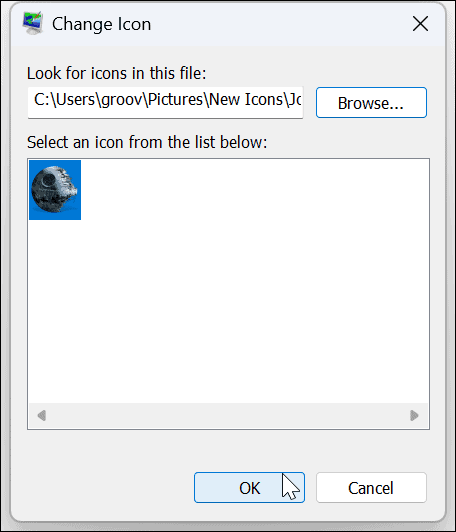
- Klik om af te ronden Toepassen En OK.
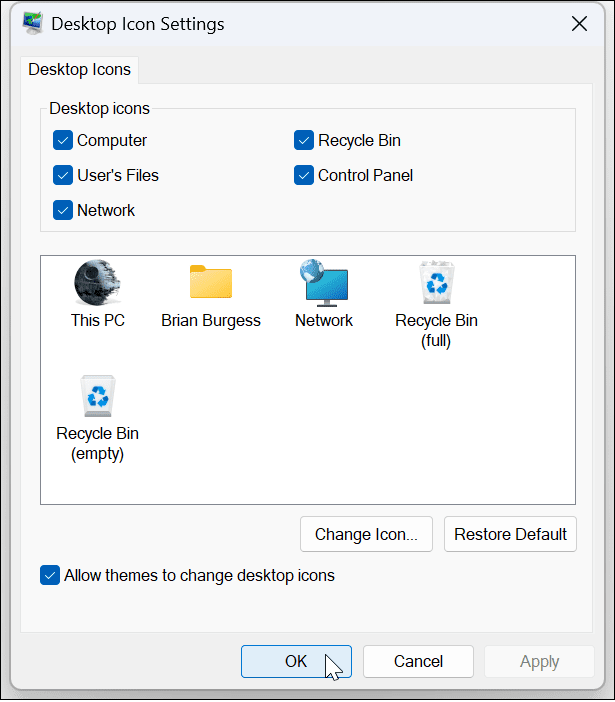
Gebruik de bovenstaande aanwijzingen en wijzig de andere systeempictogrammen die u op uw Windows 11-systeem wilt hebben. In de onderstaande opname zijn we bijvoorbeeld veranderd Deze computer En Netwerk pictogrammen naar een Star Wars-thema.
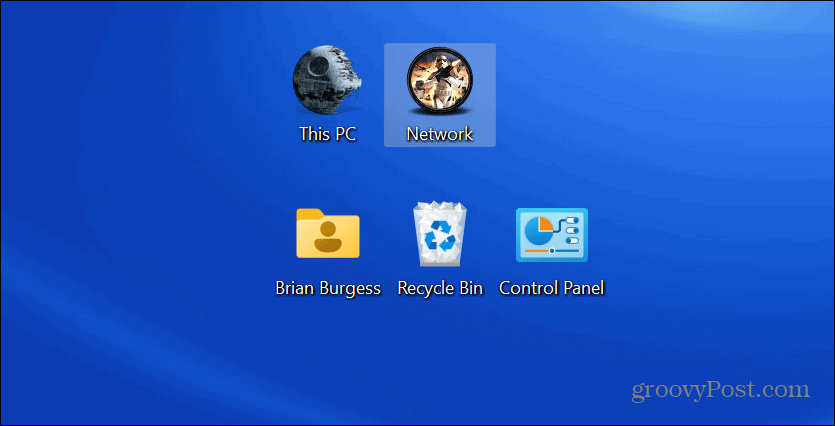
Mappictogrammen wijzigen in Windows 11
Als u op een eenvoudigere manier wilt weten welke mappen specifieke inhoud hebben, kan het wijzigen van een mappictogram daarbij helpen.
Een mappictogram wijzigen in Windows 11:
- Klik met de rechtermuisknop op de map die u wilt wijzigen en selecteer Eigenschappen vanuit het contextmenu.
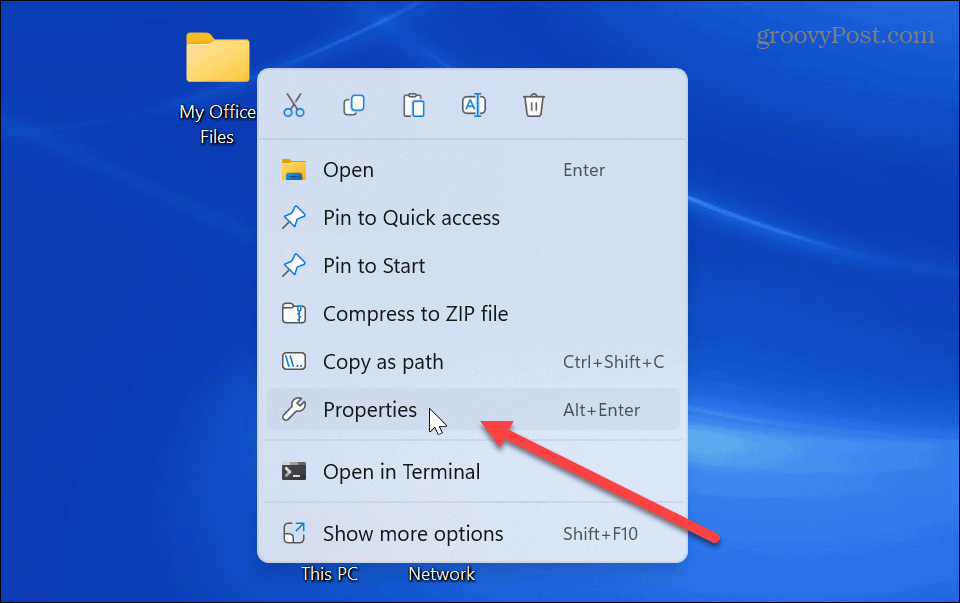
- Selecteer de Aanpassen tabblad bovenaan wanneer de Map Eigenschappen venster komt omhoog.
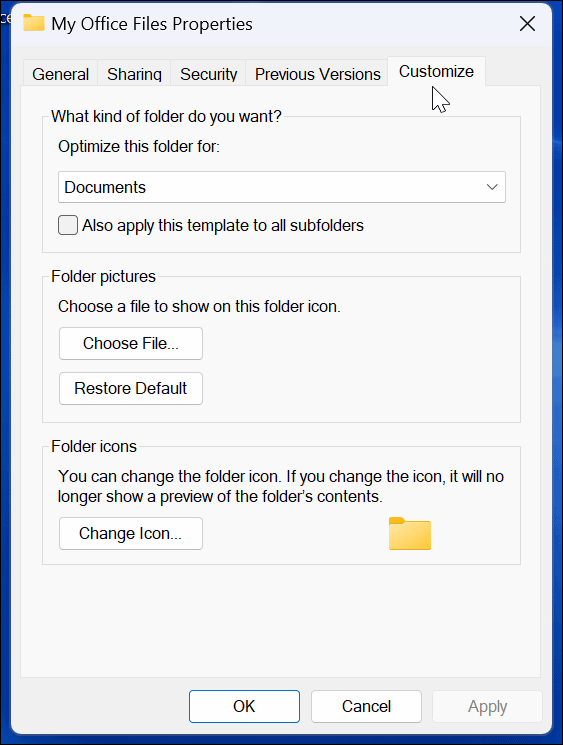
- Onder de Map pictogrammen sectie, klik op de Verander icoon knop.
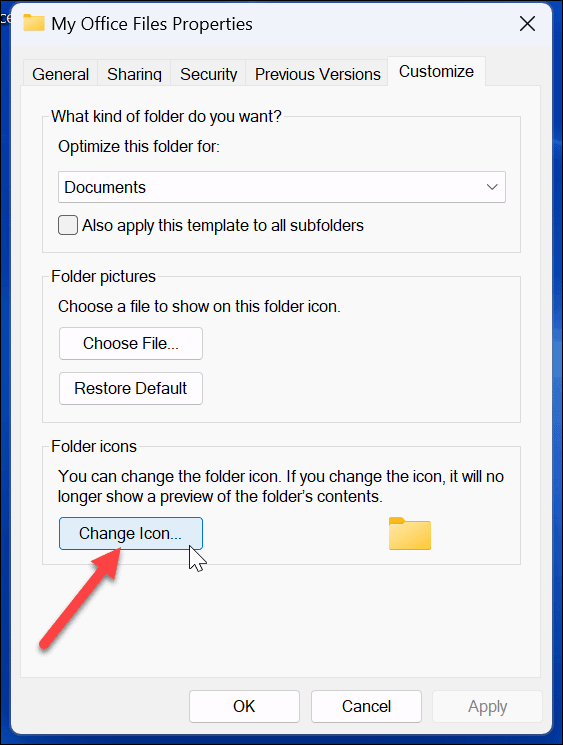
- Net als bij het wijzigen van een systeempictogram, zoals hierboven weergegeven, kunt u nu een van de pictogrammen kiezen die bij Windows worden geleverd of uw eigen pictogrammen toevoegen door op de Bladeren knop.
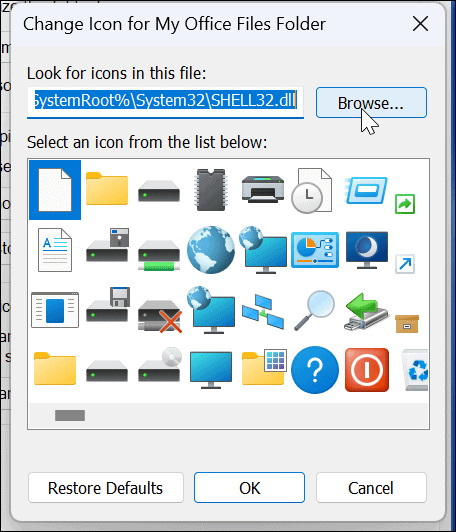
- Blader naar de locatie van het aangepaste pictogram dat u wilt gebruiken, markeer het en klik erop Open.
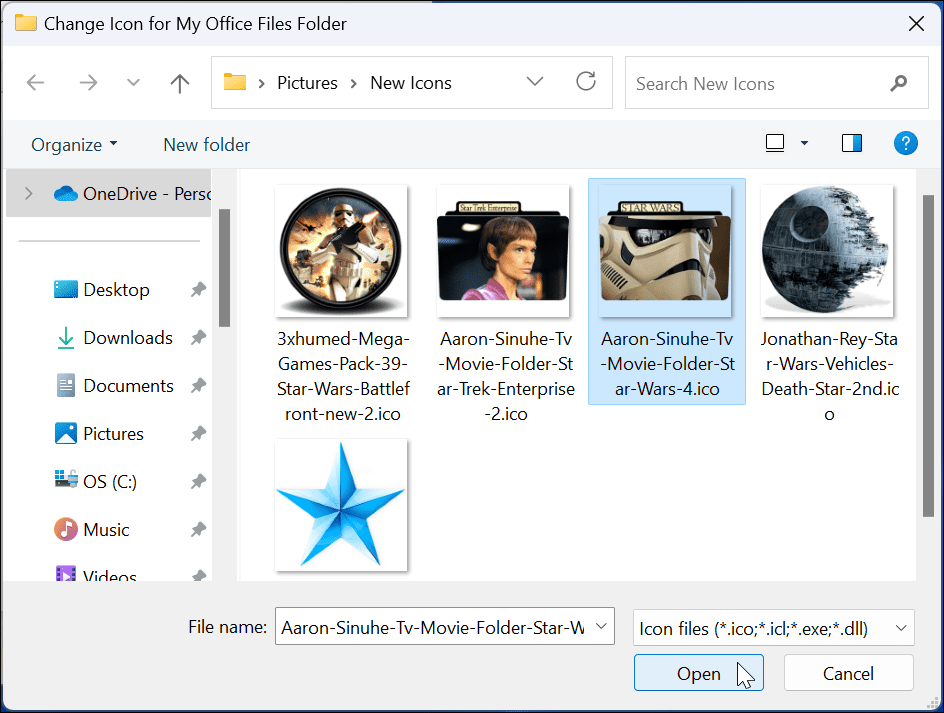
- Het geselecteerde pictogram wordt weergegeven; je moet klikken OK om het mappictogram te wijzigen.

- Zodra u op Toepassen klikt en OK, verandert de map in het ontwerp dat u selecteert.
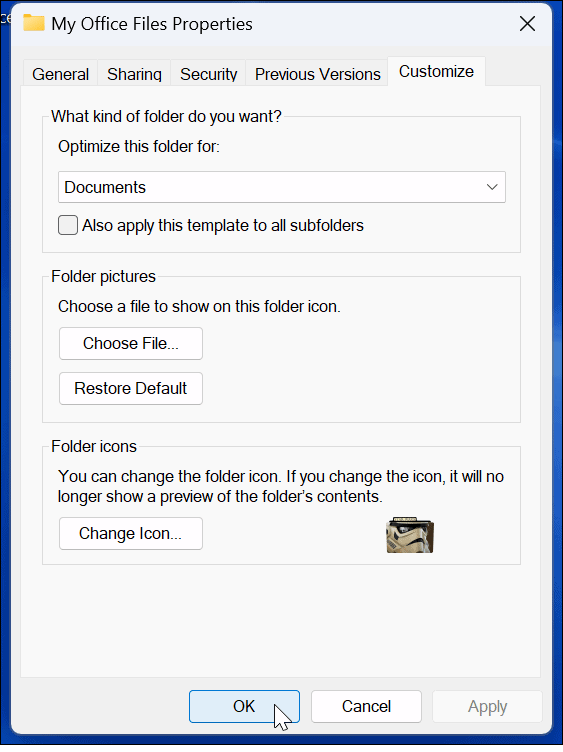
Gebruik de bovenstaande stappen om de mappictogrammen te wijzigen die u aangepaste pictogrammen wilt gebruiken. We hebben bijvoorbeeld een systeempictogram en een map Office-bestanden gewijzigd in Star Wars-thema's. We hebben voor de zekerheid ook een Star Wars-bureaubladachtergrond toegevoegd.

Tip: Als u de nieuwe pictogrammen die u op het bureaublad of in Verkenner hebt ingesteld niet ziet, klikt u met de rechtermuisknop op een leeg gebied en kiest u Vernieuwen vanuit het contextmenu.
Systeempictogrammen aanpassen op Windows 11
Als u uw pictogrammen wilt wijzigen voor eenvoudiger gegevensbeheer of gewoon voor de lol, heeft Windows veel opties. En het goede nieuws is dat er ook duizenden kwaliteitsiconen en ander artwork beschikbaar zijn.
Ga je aan de slag met Windows 11 maatwerk? Geen zorgen. Wij hebben u gedekt. Leer bijvoorbeeld het aanpassen van de Startmenupictogrammen op Windows 11. Of, als u geen fan bent van de nieuwe Windows 11-pictogrammen, overschakelen naar verouderde bureaubladpictogrammen. Mogelijk bent u ook geïnteresseerd in Snelle instellingen aanpassen op Windows 11.
Als u nog geen Windows 11 gebruikt, wilt u misschien stoppen Windows 10-bureaubladpictogram van veranderende locatie na een schermvernieuwing. Je kan ook snelkoppelingen op het bureaublad naar Windows-apps maken. Of, als u geen fan bent van bureaubladpictogrammen, lees er meer over pictogrammen verbergen op Windows 10 de makkelijke manier.
Hoe u uw Windows 11-productcode kunt vinden
Als u uw productcode voor Windows 11 moet overdragen of deze alleen nodig hebt voor een schone installatie van het besturingssysteem,...
Hoe Google Chrome-cache, cookies en browsegeschiedenis te wissen
Chrome slaat uw browsegeschiedenis, cachegeheugen en cookies uitstekend op om uw browserprestaties online te optimaliseren. Haar hoe je...
Prijsafstemming in de winkel: hoe u online prijzen kunt krijgen tijdens het winkelen in de winkel
Kopen in de winkel betekent niet dat u hogere prijzen moet betalen. Dankzij prijsgaranties kunt u online kortingen krijgen tijdens het winkelen in...
